文章详情页
win7系统播放视频出现CPU占用率过高的解决方法
浏览:181日期:2023-03-03 16:13:03
相信有很多朋友和小编一样,在电脑中播放视频时,CPU占用却异常的高,有时候CPU会超过 90%的占用率,如果根据用户播放视频来看,通常不会造成CPU严重过高的问题,所以如果你也遇到了该问题,那么说明系统存在异常行为,那么如何才能排查并解决win7运行视频出现CPU占用过高的问题呢?下面随小编一起详细看下本文吧!
解决方法一、通过桌面上开始菜单,选择“所有程序”,在所有程序中找到Windows Medie Player,然后打开它。
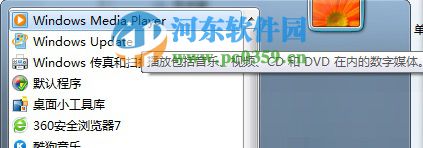
二、在打开的播放器菜单栏的空白位置处右键单击一下,在右键菜单中,选择工具,再点击“选项”。
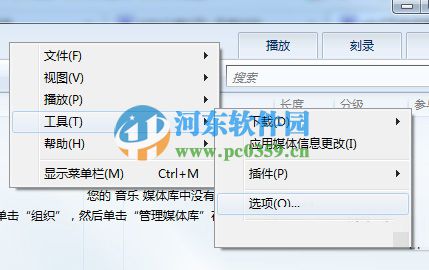
三、接着在选项窗口中,切换到性能项中,取消勾选“启用WMV文件的DirectX视频加速”。
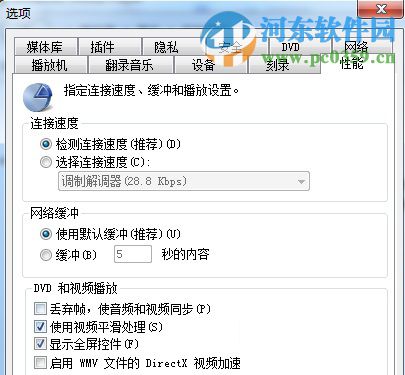
四、然后再切换到“播放机”窗口中,自动更新若可以修改,则改为每月一次。接着分别取消勾选播放机设置中的“播放时允许运行屏幕保护程序”和“播放时向库添加远程媒体文件”两项。
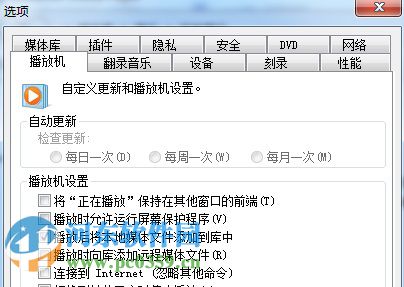
通过上述方法,用户即可解决win7系统使用默认播放器出现CPU占用率过高的问题了, 更多电脑操作问题,请继续关注好吧啦网!
相关文章:
1. Windows Modules Installer Worker是什么进程?硬盘占用100%的原因分析2. vmware虚拟机打不开vmx文件怎么办 ?vmware虚拟机vmx文件打开方法3. FreeBSD10安装内核源代码方法讲解4. Win11 Build预览版25276怎么启用新版文件管理器?5. CentOS7.0怎么设置屏幕分辨率?6. UOS文档查看器怎么添加书签? UOS添加书签的三种方法7. deepin20时间显示不准确怎么调整? deepin时间校正方法8. vmware虚拟机无法ping通主机的解决方法9. 如何双启动Win11和Linux系统?Win11 和 Linux双系统安装教程10. 鼠标怎么设置为左手? deepin20左手鼠标设置方法
排行榜

 网公网安备
网公网安备